搬瓦工中文网今天为大家分享一个搬瓦工测速教程,可以方便快速的测试搬瓦工 VPS 到各地的速度,比如到电信的速度,到联通的速度,或者到移动的速度。不过前提是需要你已经购买了搬瓦工 VPS,因为这个测速需要登录 VPS 进行。登录之后,使用本文分享的搬瓦工一键测速脚本,就可以快速测试出搬瓦工 VPS 速度怎么样了。登录搬瓦工 VPS 可以参考《如何通过SSH登录搬瓦工VPS》,登录之后,我们继续往下看搬瓦工一键测速教程。
一、搬瓦工一键测速方法
登录之后,输入下面命令,即可开始测速:
bash <(curl -Lso- https://git.io/superspeed.sh)
回车之后,会看到下面的提示命令,我们需要选择我们需要测速的路线,比如三网(包括电信、联通、移动),或者单独的电信或者联通或者移动线路的测试。输入对应的数字之后回车即可开始测试。
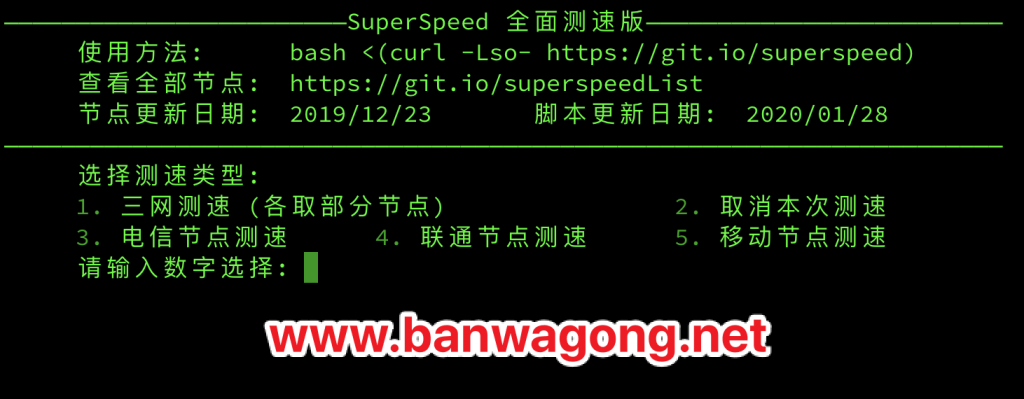
二、搬瓦工测速结果查看
等一会儿,就可以看到搬瓦工测速结果,如下图所示,可以看到测速服务器信息、上传速度、下载速度、延迟等信息,我们主要看上传下载速度即可,延迟的话影响不是很大。
我们可以挑选就近的节点看看速度怎么样,以此分析是自己本地网络问题还是这个机房不适合你。
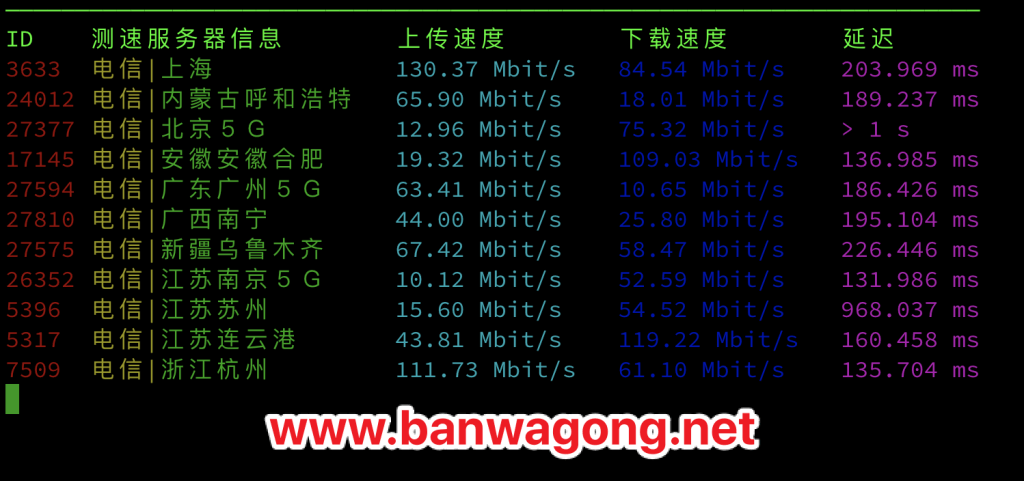
三、搬瓦工优惠方案和新手教程
购买下面的方案的时候可以使用优惠码:BWHCGLUKKB(优惠 6.58%)。大家都记得使用,能省一点是一点。
1、搬瓦工新手入门系列文章:
- 搬瓦工新手入门教程(1):搬瓦工众多方案怎么选择
- 搬瓦工新手入门教程(2):搬瓦工机房选择和速度测试
- 搬瓦工新手入门教程(3):注册账户和微信支付、支付宝购买教程
- 搬瓦工新手入门教程(4):登录搬瓦工网站后台查看 VPS,登录 KiwiVM 面板进行简单管理
- 搬瓦工新手入门教程(5):通过 KiwiVM 后台面板更换操作系统并获取登录信息
2、搬瓦工推荐方案:
| 方案 | 内存 | CPU | 硬盘 | 流量/月 | 带宽 | 机房 | 价格 | 购买 |
|---|---|---|---|---|---|---|---|---|
| KVM (最便宜) | 1GB | 2核 | 20GB | 1TB | 1Gbps | DC3 CN2 DC8 ZNET | $49.99/年 | 购买 |
| KVM | 2GB | 3核 | 40GB | 2TB | 1Gbps | $52.99/半年 $99.99/年 | 购买 | |
| CN2GIA-E (最推荐) | 1GB | 2核 | 20GB | 1TB | 2.5Gbps | DC6 CN2 GIA-E DC9 CN2 GIA 日本软银 JPOS_1 荷兰 EUNL_9 | $49.99/季度 $169.99/年 | 购买 |
| CN2GIA-E | 2GB | 3核 | 40GB | 2TB | 2.5Gbps | $89.99/季度 $299.99/年 | 购买 | |
| HK | 2GB | 2核 | 40GB | 0.5TB | 1Gbps | 中国香港 CN2 GIA 日本东京 CN2 GIA | $89.99/月 $899.99/年 | 购买 |
| HK | 4GB | 4核 | 80GB | 1TB | 1Gbps | $155.99/月 $1559.99/年 | 购买 | |
| OSAKA | 2GB | 2核 | 40GB | 0.5TB | 1.5Gbps | 日本大阪 CN2 GIA | $49.99/月 $499.99/年 | 购买 |
| OSAKA | 4GB | 4核 | 80GB | 1TB | 1.5Gbps | $86.99/月 $869.99/年 | 购买 |
未经允许不得转载:搬瓦工 » 搬瓦工测速教程:使用 Superspeed 一键测试搬瓦工网速
 搬瓦工
搬瓦工
